
Alors que CentOS est principalement utilisé dans les serveurs, il peut également être utilisé sur le bureau. Ce tutoriel vous montrera comment installer CentOS sur votre bureau.
Contenu
Avant de commencer
Pour commencer, vous devez télécharger les fichiers ISO CentOS sur le site Web du projet et créer une clé USB amorçable. J’utilise une nouvelle ISO minimale de CentOS 8.2 pour ce tutoriel.
Noter: pour tout dans le programme d’installation CentOS, vous vérifierez vos options et cliquerez sur « Terminé » dans le coin supérieur gauche. Il est toujours là pour que vous sachiez où aller. C’est juste un placement étrange.
Une fois que vous avez terminé de créer la clé USB amorçable, insérez-la dans votre ordinateur et démarrez-la.
Choisir votre langue
C’est le premier écran que vous verrez. Vous pouvez soit taper en bas pour rechercher votre langue, soit rechercher et cliquer sur votre option.
L’écran d’installation principal de CentOS
L’écran principal du programme d’installation de CentOS, Anaconda, est l’endroit où vous voyez toutes les options qui s’offrent à vous. Comme vous pouvez le voir, il y a beaucoup de réglages que vous pouvez apporter à l’installation. Nous allons commencer par la colonne Localisation à l’extrême gauche.
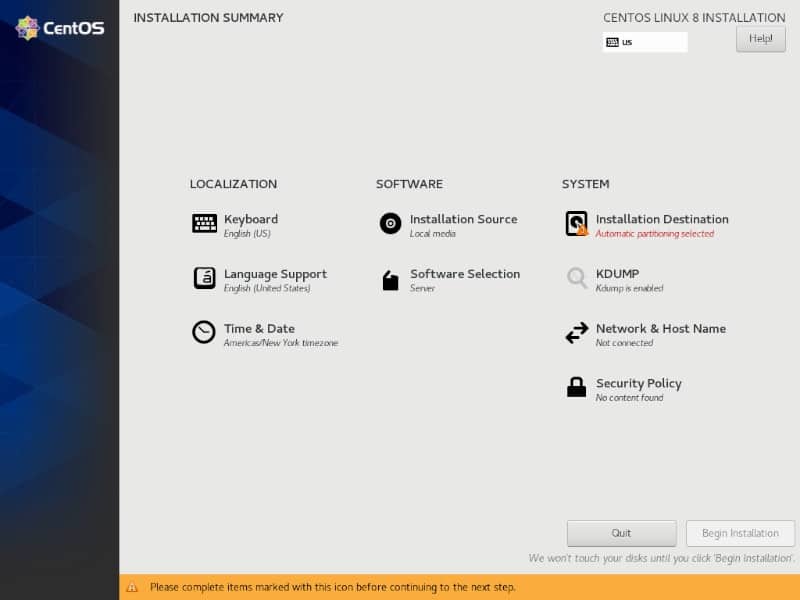 Une fois que vous avez choisi votre langue et la disposition de votre clavier, vous êtes accueilli avec cet écran récapitulatif avec toutes vos options possibles à configurer.
Une fois que vous avez choisi votre langue et la disposition de votre clavier, vous êtes accueilli avec cet écran récapitulatif avec toutes vos options possibles à configurer.Localisation
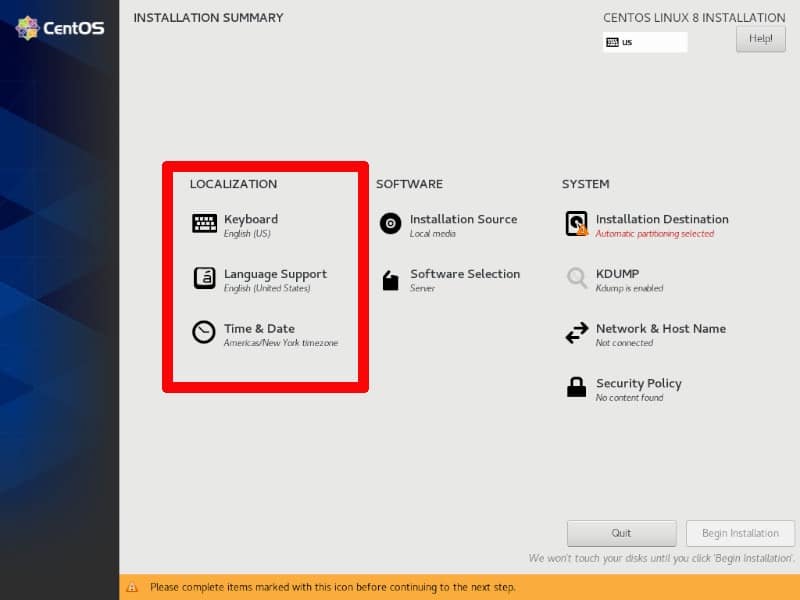
Clavier
Dans la section Clavier, vous pouvez ajouter plusieurs dispositions de clavier et tester vos configurations de disposition. C’est bien si vous vivez dans un pays avec plusieurs langues ou si vous basculez souvent entre plusieurs mises en page pour différentes langues.
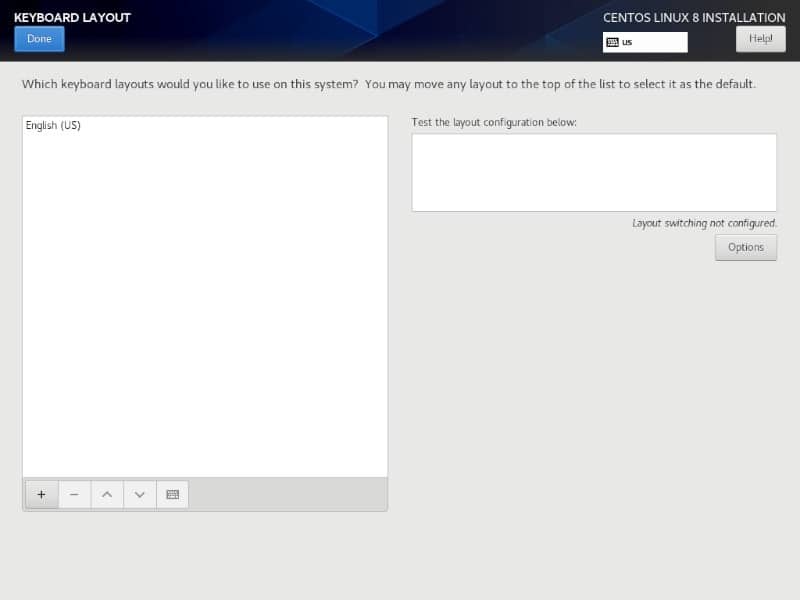
Langue
Sous « Prise en charge des langues », vous pouvez choisir plusieurs langues système pour accompagner les dispositions de votre clavier que vous avez sélectionnées ci-dessus. Encore une fois, vous pouvez taper pour rechercher votre langue dans la disposition de clavier que vous utilisez, visible en haut à droite de « Aide ! »
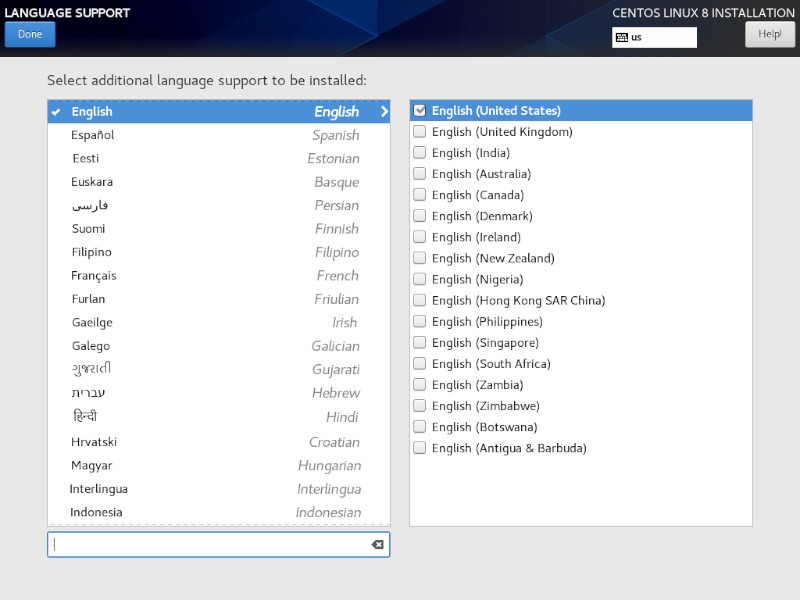
Heure Date
« Heure et date » correspond à votre fuseau horaire et au format de l’heure et de la date. Si vous activez votre réseau, vous pouvez choisir d’utiliser l’heure du réseau plutôt que de configurer les choses manuellement.
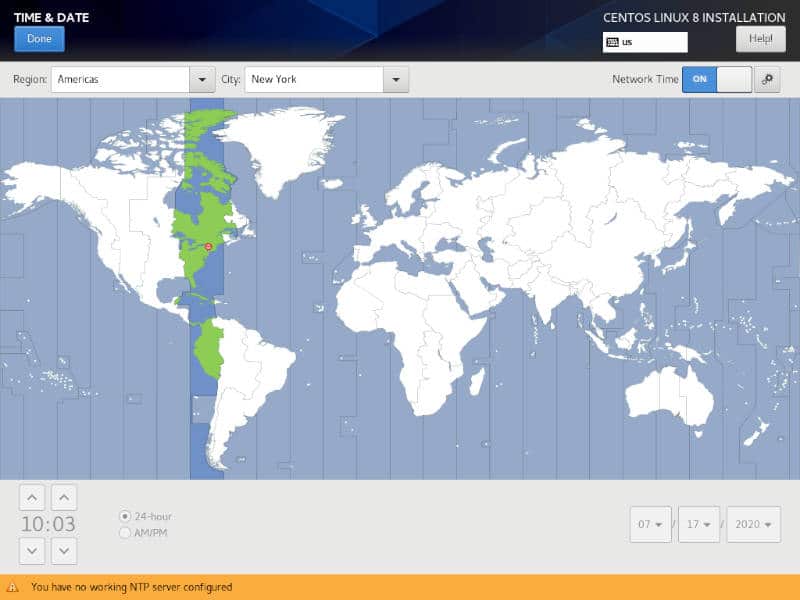
Logiciel
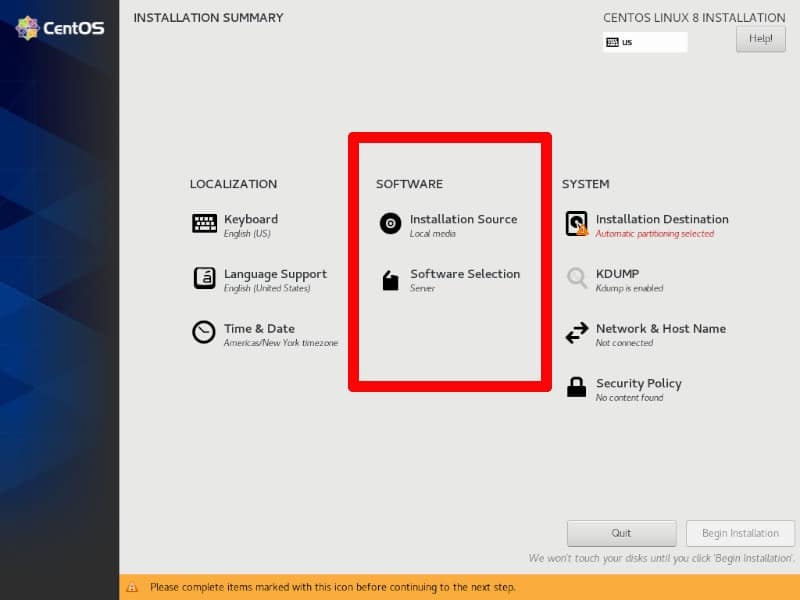
Source d’installation
« Source d’installation » vous offre des options pour l’installation à partir du fichier « DVD » réel que représente votre fichier ISO ou pour l’installation sur le réseau. La plupart des options les plus récentes vous permettront de choisir le « Miroir le plus proche » pour votre réseau. Par conséquent, le téléchargement de l’ISO « minimal » ou « netinstall » et le choix de l’option d’installation réseau permettent d’économiser du temps et des efforts. Si vous choisissez de télécharger l’intégralité de l’ISO de 8 Go, vous pouvez simplement tout choisir sur le disque sans avoir à activer la mise en réseau.
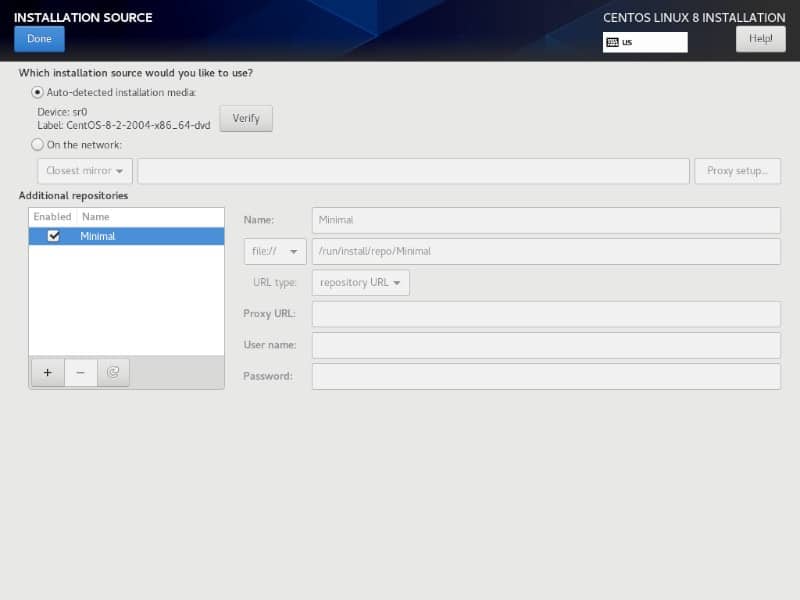 Vous pouvez voir que j’ai deux sources : l’ISO ou « DVD » dans le lecteur optique virtuel, ou je peux choisir l’option réseau avec le miroir le plus proche.
Vous pouvez voir que j’ai deux sources : l’ISO ou « DVD » dans le lecteur optique virtuel, ou je peux choisir l’option réseau avec le miroir le plus proche. Sélection de logiciels
« Sélection de logiciels » vous offre des options pour les packages que vous installez dès le départ. C’est bien si vous faites une chose particulière avec, mais ce sont en fait tous les groupes DNF que vous pouvez installer plus tard avec la commande dnf groupinstall. C’est bien si vous voulez commencer tout de suite avec ces packages installés, mais sinon je choisirais une base sur la gauche et en resterais là.
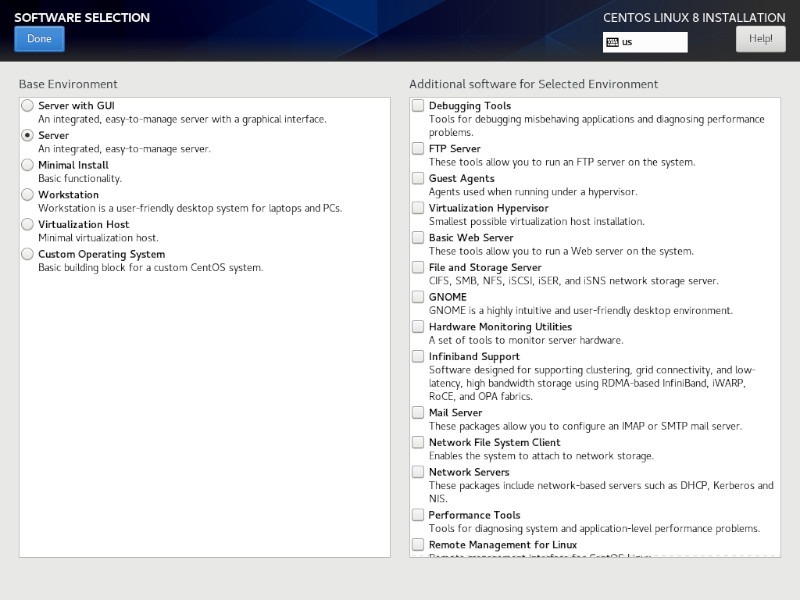 Les options sur la gauche sont l’environnement de base. Les options sur la droite concernent des packages supplémentaires ou des groupes de packages pour des logiciels spécifiques.
Les options sur la gauche sont l’environnement de base. Les options sur la droite concernent des packages supplémentaires ou des groupes de packages pour des logiciels spécifiques.Système
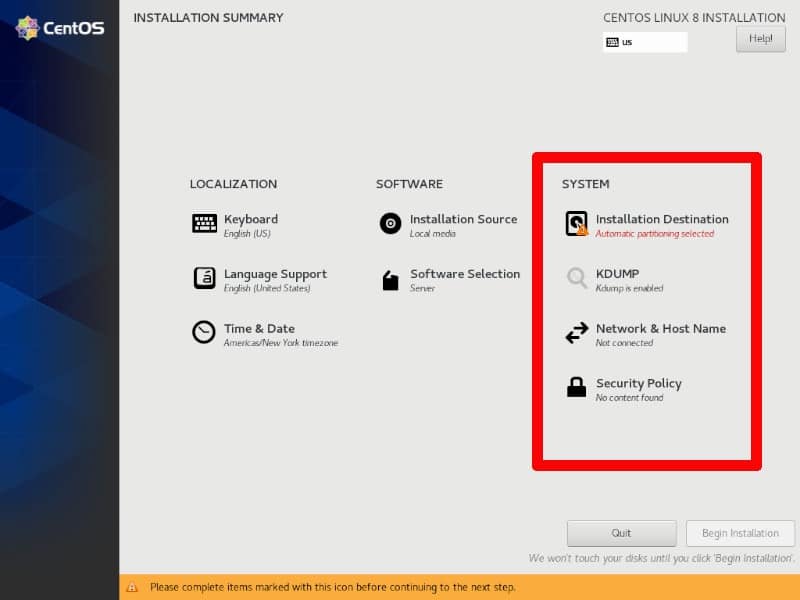
Destination d’installation
C’est la partie la plus étrange du programme d’installation de CentOS. Il apparaît comme une erreur sur l’écran principal, vous cliquez donc dessus en vous attendant à devoir faire quelque chose de spécifique.
Si vous n’avez pas d’exigences de partitionnement spécifiques, il vous suffit de cliquer dessus et de cliquer sur « Terminé » en haut à gauche. Le partitionnement automatique remplira automatiquement tout espace libre dont vous disposez sur votre disque, y compris l’installation avec d’autres systèmes d’exploitation qui se trouvent sur votre disque ou les partitions de données que vous pourriez avoir. Le partitionnement automatique convient à la plupart des utilisateurs. Vous pouvez également supprimer des partitions pour libérer de l’espace pour votre installation en cochant la case « Je souhaite libérer de l’espace supplémentaire » et en cliquant sur « Terminé », ce qui fera apparaître un menu de toutes vos partitions et vous donnera le choix entre lesquelles effacer.
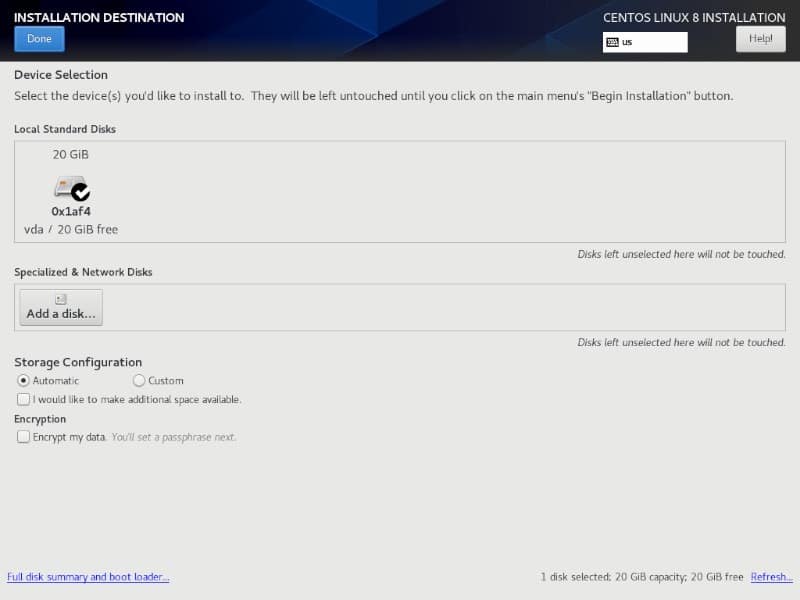 Si vous cherchez simplement à l’installer sans partitionnement manuel, cliquez simplement sur « Destination d’installation » sur l’écran de résumé et cliquez sur « Terminé » sur cet écran. Vous devez confirmer que vous souhaitez un partitionnement automatique.
Si vous cherchez simplement à l’installer sans partitionnement manuel, cliquez simplement sur « Destination d’installation » sur l’écran de résumé et cliquez sur « Terminé » sur cet écran. Vous devez confirmer que vous souhaitez un partitionnement automatique.Cependant, si vous avez des exigences de partitionnement spécifiques, comme le remontage d’un ancien répertoire « /home », le choix d’un système de fichiers spécifique ou la sélection de tailles spécifiques pour vos partitions, vous pouvez choisir « Personnalisé », vous amenant à un menu de partitionnement manuel. Vous pouvez générer des partitions et les modifier, ou vous pouvez simplement créer des points de montage avec le petit bouton « + » en bas de l’écran.
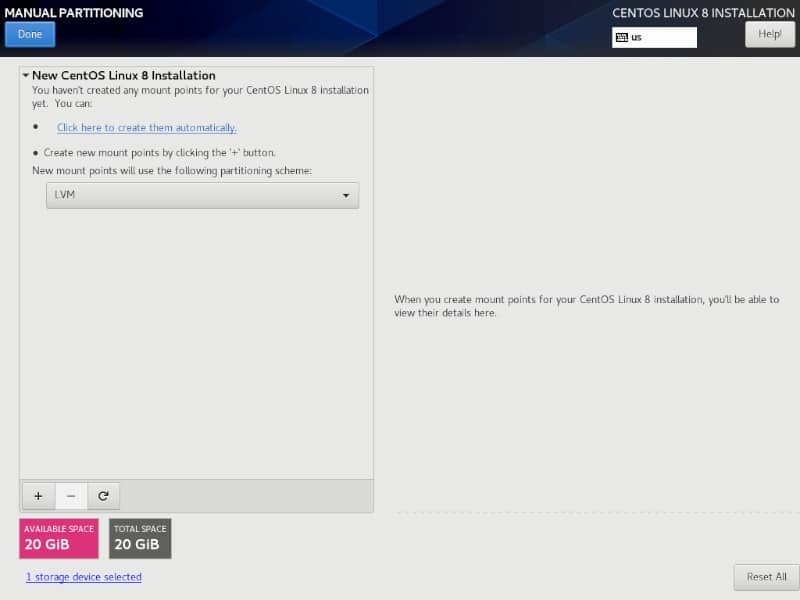
Vous pouvez choisir s’il s’agit d’un périphérique standard ou d’un volume LVM, s’il faut chiffrer le volume et avec quel système de fichiers vous souhaitez formater la partition.
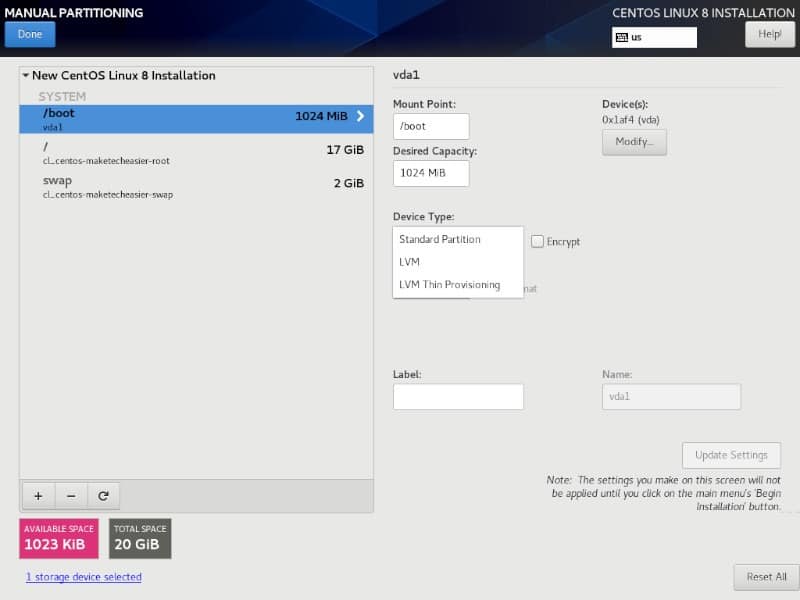
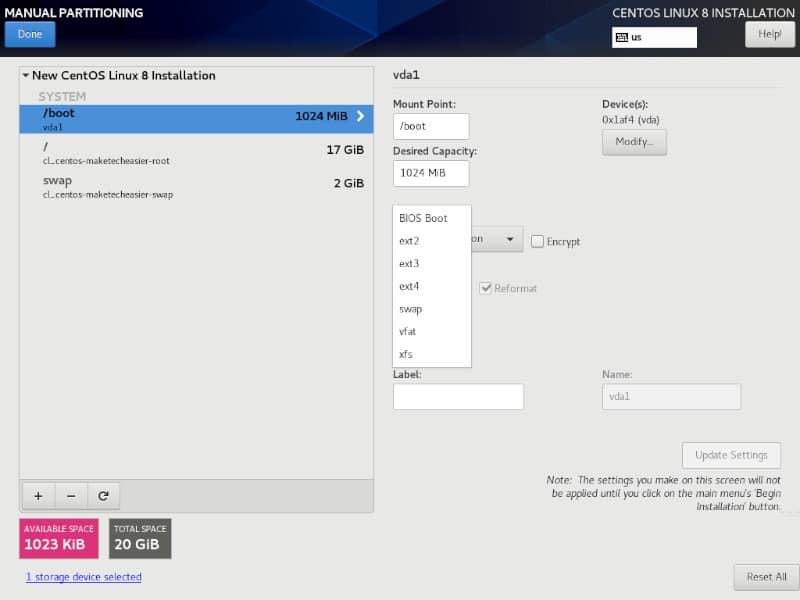
Une bonne chose à noter à propos du programme d’installation de CentOS Anaconda est que quelles que soient les partitions que vous créez, il ne touchera pas vos disques tant que vous n’aurez pas cliqué sur « Commencer l’installation » sur l’écran principal après avoir sélectionné toutes vos options d’installation.
Kdump
Kdump est le programme de vidage du noyau qui capture les informations en cas de plantage du système. C’est généralement utile, je recommande donc de le laisser activé. Cependant, vous êtes plus que bienvenu pour le désactiver en décochant la case « Activer kdump ».
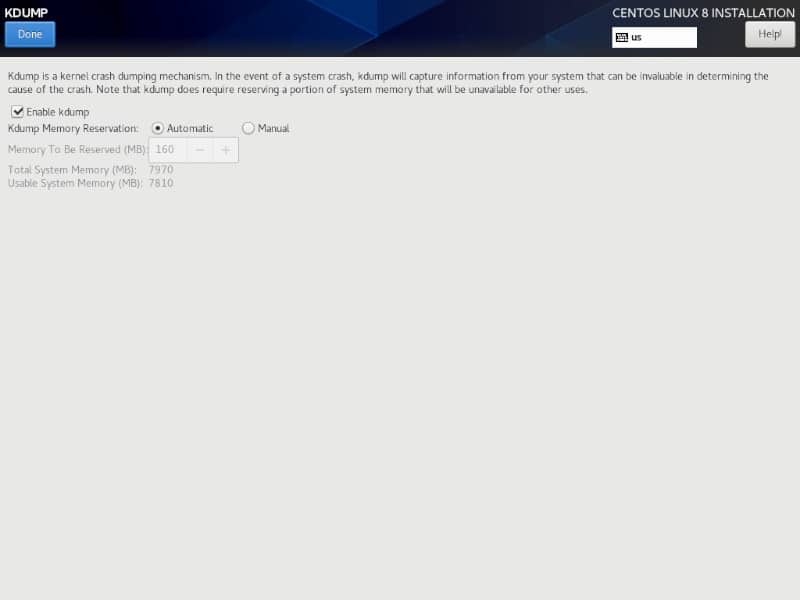
Réseau et nom d’hôte
« Réseau et nom d’hôte » est généralement l’endroit où je vais en premier lors de l’installation d’un nouveau système. Par défaut, le réseau est désactivé, mais vous pouvez l’activer pour accéder à des packages logiciels et à des politiques de sécurité supplémentaires.
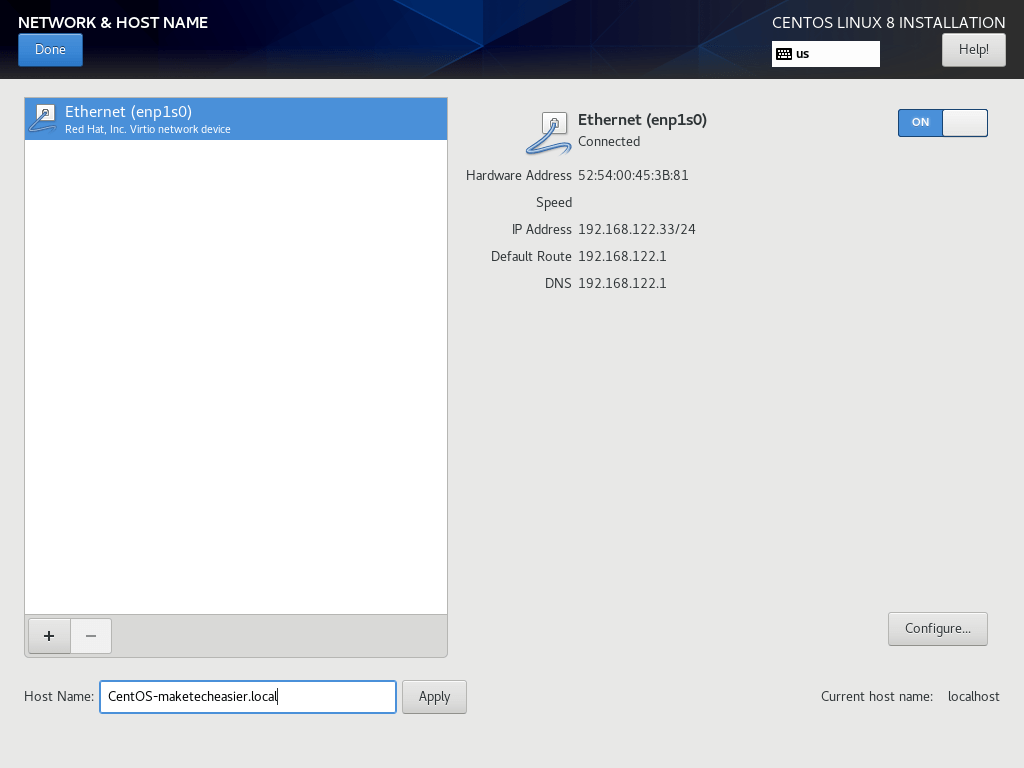
Vous pouvez également modifier votre nom d’hôte. La valeur par défaut est « localhost.localdomain », ce qui est assez inutile. J’ai changé le mien pour quelque chose de plus spécifique et utile.
Politique de sécurité
Vous pouvez choisir de télécharger une politique de sécurité pour vous conformer à diverses réglementations et politiques. Pour la plupart des serveurs et des postes de travail à la maison, vous pouvez simplement laisser cela de côté.
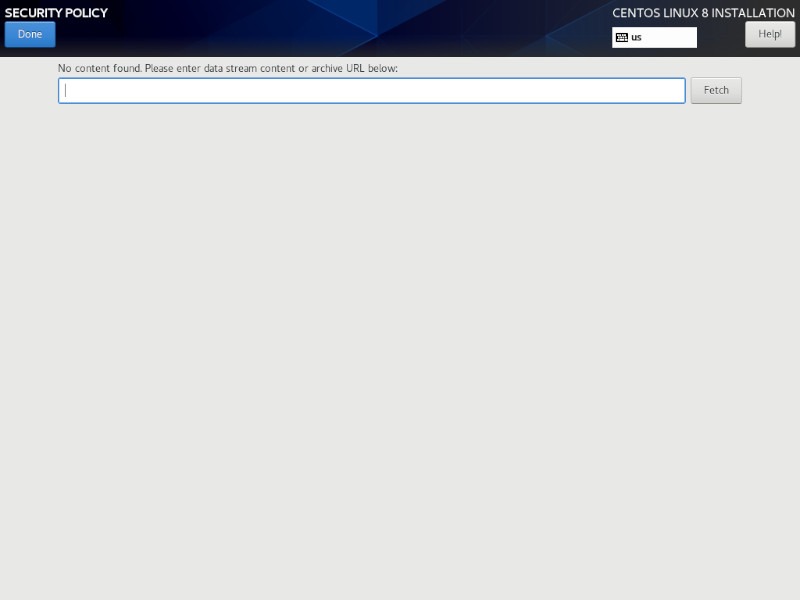
Commencer l’installation
Une fois que vous avez terminé tout ce que vous voulez dans le menu, vous pouvez cliquer sur « Commencer l’installation » pour commencer. Là, vous définirez le mot de passe de votre compte racine, créerez votre utilisateur et définirez votre propre mot de passe. Laissez l’installateur terminer.
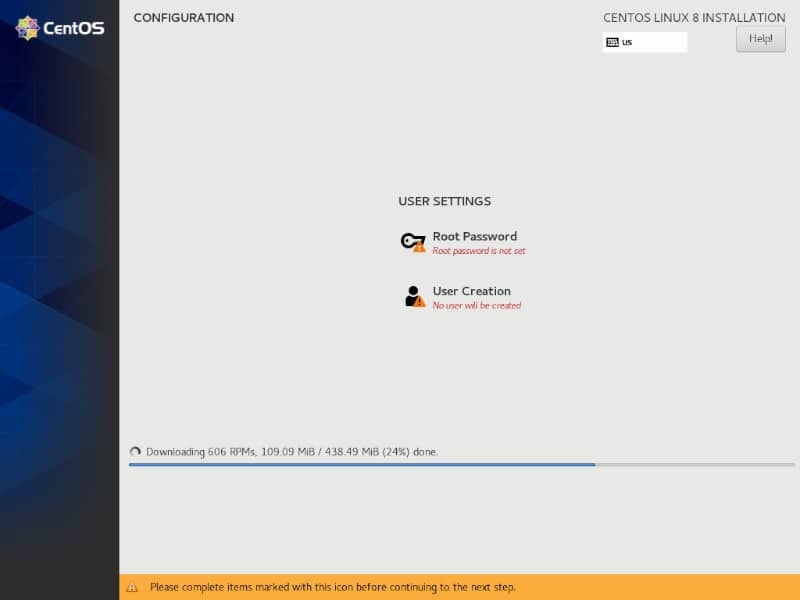
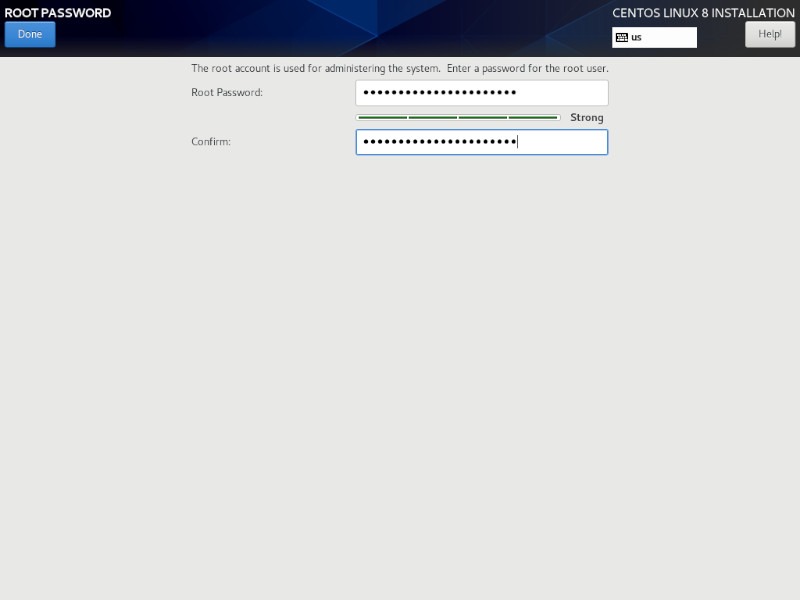
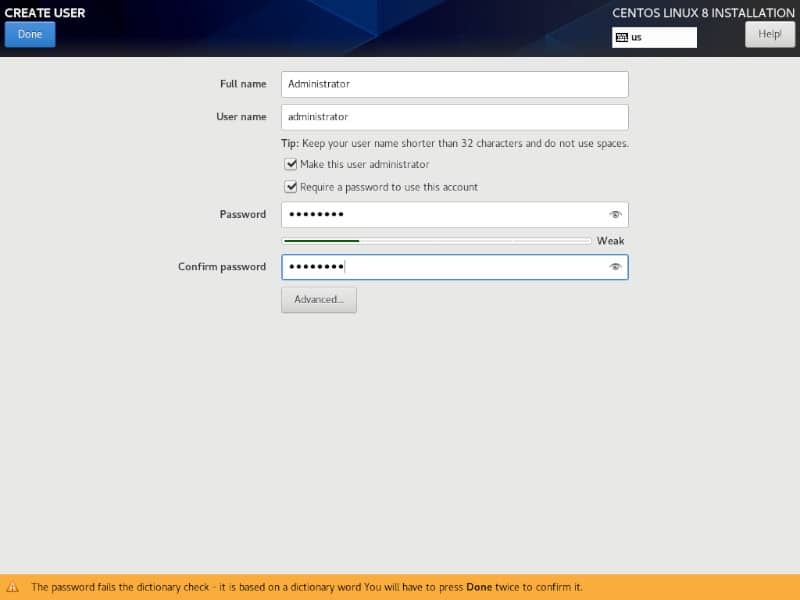 Fedora/CentOS/RHEL ont un dictionnaire de mots de passe intégré – j’ai choisi un mot de passe faible et commun pour cette installation de test, donc je reçois une notification par le système.
Fedora/CentOS/RHEL ont un dictionnaire de mots de passe intégré – j’ai choisi un mot de passe faible et commun pour cette installation de test, donc je reçois une notification par le système.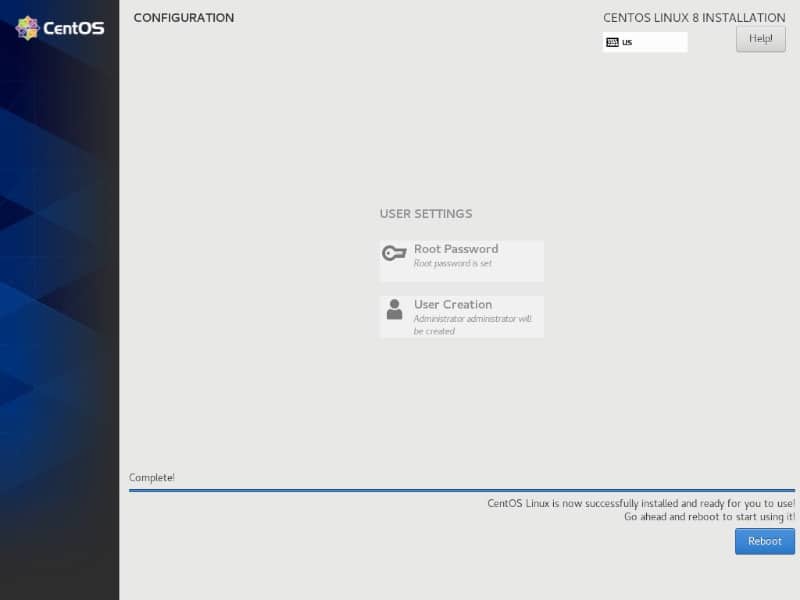
Une fois l’installation terminée, redémarrez l’ordinateur et vous serez sur le bureau CentOS.
Maintenant que vous savez comment installer CentOS, découvrez les différences entre RHEL, CentOS et Fedora et comment gérer ces systèmes avec Cockpit.
Cet article est-il utile ? Oui Non


